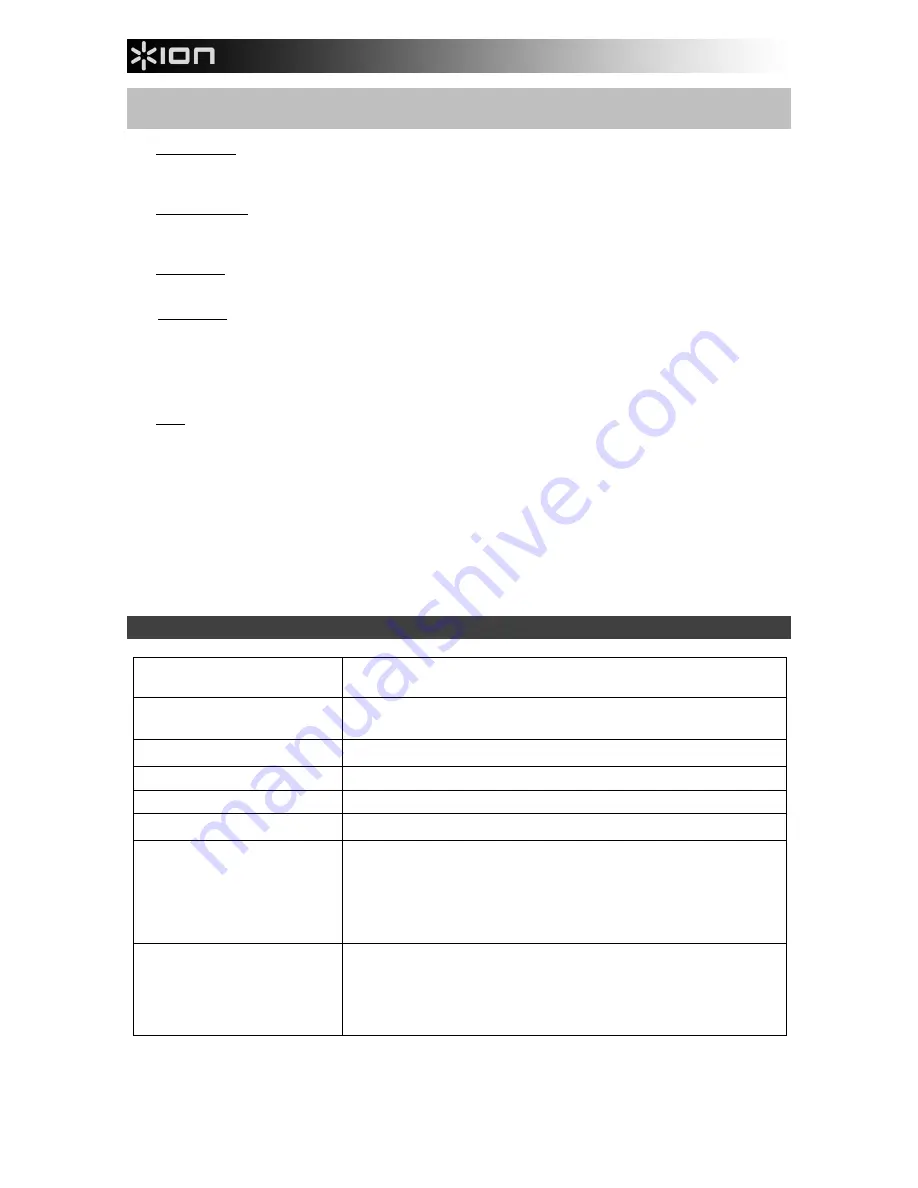
11
Cómo configurar la tarjeta de sonido de su computadora como dispositivo de
reproducción predeterminado
•
Windows XP:
Haga clic en el
menú Start
Control Panel
(Inicio
Panel de control (o Settings
Control
Panel (Configuración
Panel de control) en la vista clásica)
Sound and Audio Devices
(Dispositivos de
sonido y audio). Haga clic en la pestaña
Audio
y bajo
Sound playback
(Reproducción de sonido), seleccione la
tarjeta de sonido de su computadora como dispositivo predeterminado.
•
Windows Vista:
Haga clic en el
menú Start
Control Panel
(Inicio
Panel de control) (o Settings
Control
Panel (Configuración
Panel de control) en la vista clásica)
Hardware and Sound
(Hardware y sonido)
Sound
(Sonido). Haga clic en la pestaña
Playback
(Reproducción) y seleccione la tarjeta de sonido de su
computadora como dispositivo predeterminado.
•
Windows 7:
Haga clic en el
menú Start
Control Panel
Sound
(Inicio
Panel de control
Sonido). Haga
clic en la pestaña
Playback
(Reproducción) y seleccione la tarjeta de sonido de su computadora como
dispositivo predeterminado.
•
Windows 8:
Desde el menú
Start
(Inicio), haga clic en la esquina inferior izquierda de la pantalla para entrar al
escritorio. En la esquina inferior derecha de la barra de tareas, localice el icono del "Altavoz" de control de
volumen. Haga clic derecho en el altavoz y seleccione
Playback Devices
(Dispositivos de reproducción). El
panel de control
Windows Sound
(Sonido de Windows) debe aparecer ubicado en la pestaña
Playback
(Reproducción). Si la tarjeta de sonido de su computadora no tiene el símbolo de la "marca de verificación"
verde junto a ella, haga clic derecho en la misma y seleccione
Set as Default Device
(Configurar como
dispositivo predeterminado).
•
Mac:
Haga clic en el icono superior izquierdo de la "manzana" y luego en
System Preferences
Sound
(Preferencias del sistema
Sonido). Haga clic en la pestaña
Output
(Salida). En el menú, seleccione
Internal
Speakers
(Altavoces internos) si va a usar los altavoces internos de la computadora o
Headphones
(Auriculares) si va a usar altavoces o auriculares conectados a la salida para auriculares de 1/8" de la
computadora.
ANTES DE DEVOLVER EL PRODUCTO, comuníquese con Ion Audio o con su vendedor minorista para
solicitar soporte técnico. La información de contacto se encuentra en el folleto de instrucciones de
seguridad incluido con este producto.
ionaudio.com/support
Especificaciones técnicas
Dimensiones
(Largo x Ancho x Alto)
343 mm x 254 mm x 114 mm
13.5” x 10” x 4.5”
Peso
2.7 kg
5.9 lbs
Alimentation
Alimentado por bus USB o batería de ion litio recargable
Potencia de salida
ion litio
Vida útil de la batería
Hasta 4 horas
Tipo de cápsula
Cerámica
Cápsula y púa
Se incluye una CZ-800-10 (con punta de zafiro), la cual
también está disponible
en
www.ionaudio.com/products/details/CZ-800-10
.
Para una púa de 78, la iCT06rs está disponible en
www.ionaudio.com/ict06rs
Fuente de alimentación
USB
Fuente de corriente de 5 V y 500 mA incluida. También
puede utilizar otras fuentes de corriente de 5 V de más de
500 mA.
Especificaciones sujetas a cambio sin previo aviso.
Содержание Vinyl Motion Deluxe
Страница 32: ...ionaudio com Manual Version 1 2...












































